一步一步学Silverlight 2系列(30):使用Transform实现更炫的效果(下)
概述
Silverlight 2 Beta 1版本发布了,无论从Runtime还是Tools都给我们带来了很多的惊喜,如支持框架语言Visual Basic, Visual C#, IronRuby, Ironpython,对JSON、Web Service、WCF以及Sockets的支持等一系列新的特性。《一步一步学Silverlight 2系列》文章将从Silverlight 2基础知识、数据与通信、自定义控件、动画、图形图像等几个方面带您快速进入Silverlight 2开发。
本文为使用Transform实现更炫的效果第二部分,在Silverlight中提供了四种基本变换:旋转变换(RotateTransform )、缩放变换(ScaleTransform)、倾斜变换(SkewTransform)、移动变换(TranslateTransform)和两种复杂的变换:变换组(TransformGroup)、矩阵变换(MatrixTransform ),这些变换可以运用到任何控件或者图形图像。
矩阵变换(MatrixTransform )
矩阵变换MatrixTransform是所有变换中功能最强大最灵活也是最复杂的一种变换,如果前面讲解的几种基本变化不能满足我们在实际开发中的需求,可以使用矩阵变换进行自定义,它允许我们直接对变换矩阵进行操作。
在Silverlight中,变换是提供一个3*3的矩阵,我们通过修改矩阵中成员的值来实现变换,矩阵的定义如下所示:
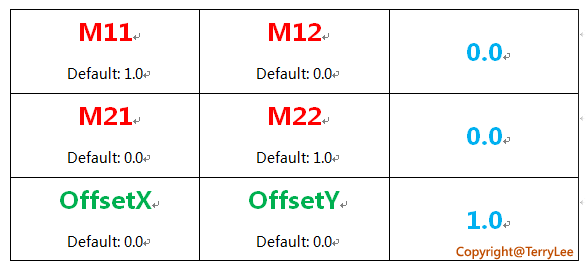
如修改OffsetX,元素将会在X轴上进行移动;修改OffsetY,元素将在Y轴上移动;修改M22为2,元素的高度将会拉伸2倍,通过该矩阵,我们能实现前面提到的几种基本变换的所有功能。更详细的解释大家可以参考SDK。如下面的例子,我们使用矩阵变换,仍然能实现前面示例中的变换效果:
<Canvas Background="#CDFCAE">
<Image Source="a1.png" Canvas.Left="120" Canvas.Top="50" Opacity="0.3">
</Image>
<Image Source="a1.png" Canvas.Left="120" Canvas.Top="50" Opacity="0.5">
<Image.RenderTransform>
<MatrixTransform>
<MatrixTransform.Matrix>
<Matrix OffsetX="0" OffsetY="0" M12="0.2"></Matrix>
</MatrixTransform.Matrix>
</MatrixTransform>
</Image.RenderTransform>
</Image> <Image Source="a1.png" Canvas.Left="120" Canvas.Top="50">
<Image.RenderTransform>
<MatrixTransform>
<MatrixTransform.Matrix>
<Matrix OffsetX="0" OffsetY="0" M12="0.4"></Matrix>
</MatrixTransform.Matrix>
</MatrixTransform>
</Image.RenderTransform>
</Image>
</Canvas>
运行后效果如下:
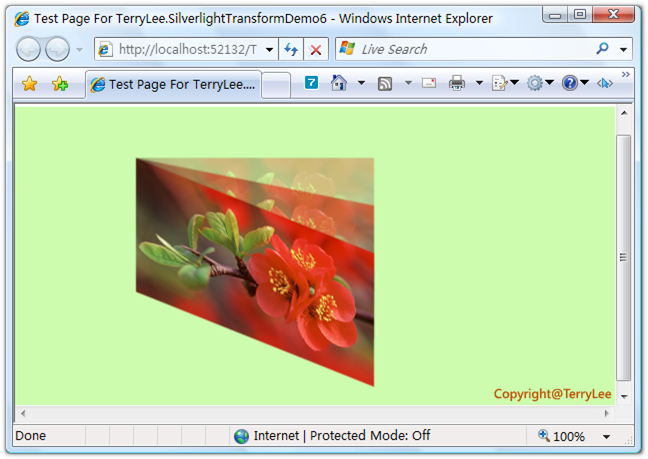
实现动画变换
Transform与Silverlight中的Storyboard结合,可以很容易的实现出动画变换的效果,如下面的例子,当鼠标放在上去的时候,图片开始旋转;鼠标离开时停止旋转:
<Canvas Background="#CDFCAE">
<Canvas.Resources>
<Storyboard x:Name="myStoryboard">
<DoubleAnimation
Storyboard.TargetName="myTransform"
Storyboard.TargetProperty="Angle"
From="0" To="180" Duration="0:0:5" RepeatBehavior="Forever" />
</Storyboard>
</Canvas.Resources>
<Image x:Name="imgTarget" Source="a1.png" Canvas.Left="180" Canvas.Top="80"
MouseEnter="imgTarget_MouseEnter" MouseLeave="imgTarget_MouseLeave">
<Image.RenderTransform>
<RotateTransform x:Name="myTransform" Angle="15" CenterX="120" CenterY="68" />
</Image.RenderTransform>
</Image>
</Canvas>
在代码中控制Storyboard:
private void imgTarget_MouseEnter(object sender, MouseEventArgs e)
{
myStoryboard.Begin();
} private void imgTarget_MouseLeave(object sender, MouseEventArgs e)
{
myStoryboard.Stop();
}
运行后效果如下:
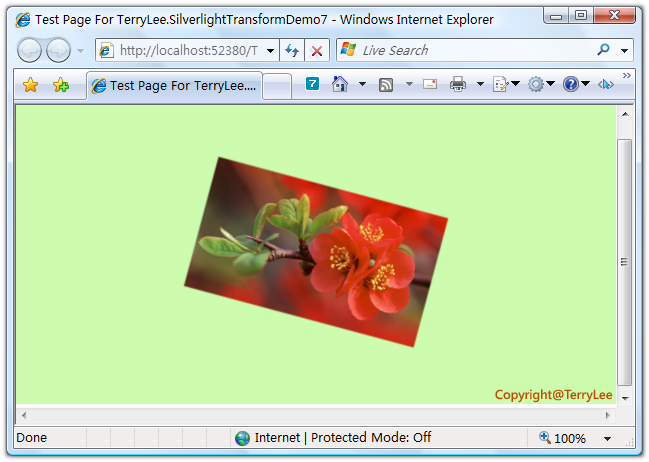
当鼠标放上后将开始旋转:
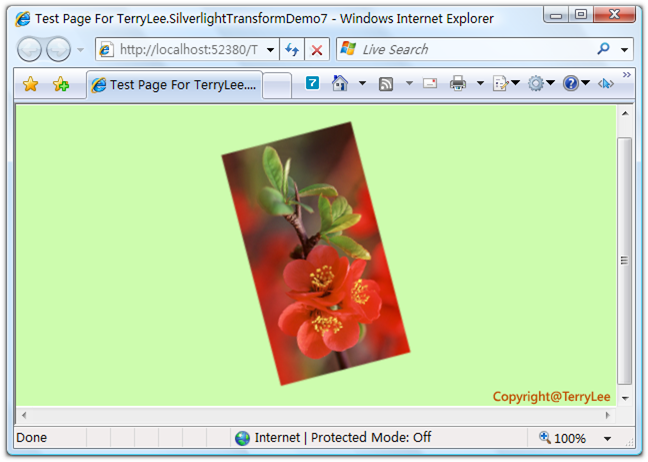
用代码控制变换
这个话题其实没什么好讲的,在后台代码中对Transform进行控制,如下面的例子,每次点击图片时,都让RotateTransform的角度增加15度:
<Canvas Background="#CDFCAE">
<Image Source="a1.png" Canvas.Left="180" Canvas.Top="80" Opacity="0.3">
</Image>
<Image x:Name="imgTarget" Source="a1.png" Canvas.Left="180" Canvas.Top="80"
MouseLeftButtonDown="imgTarget_MouseLeftButtonDown">
<Image.RenderTransform>
<RotateTransform x:Name="myTransform" Angle="0" CenterX="120" CenterY="68" />
</Image.RenderTransform>
</Image>
</Canvas>
后台代码:
private void imgTarget_MouseLeftButtonDown(object sender, MouseButtonEventArgs e)
{
myTransform.Angle = myTransform.Angle + 15;
}
运行后起始界面如下:
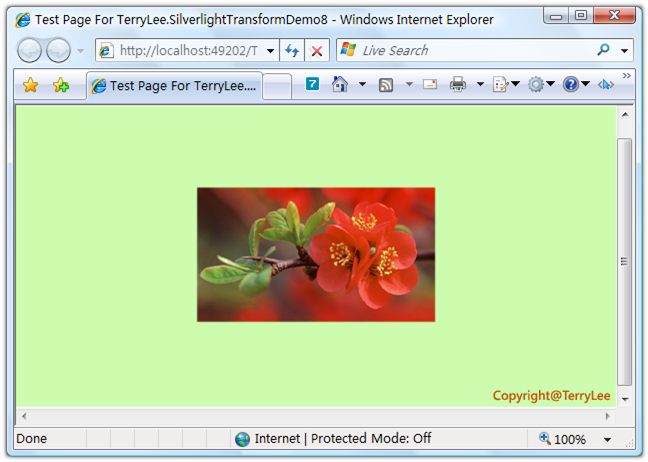
当单击之后将会旋转:
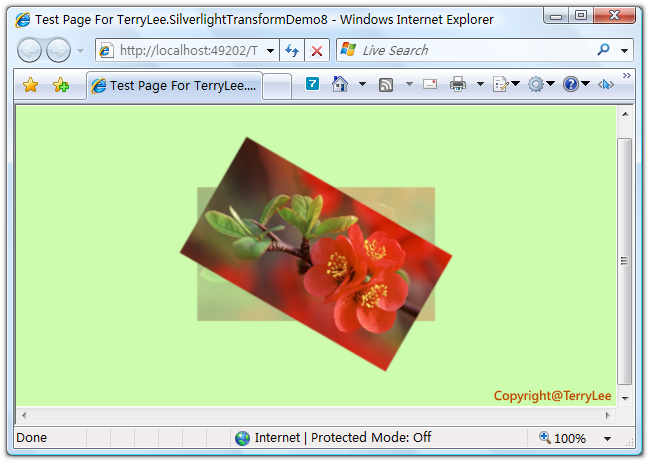
结束语
本文为使用Transform实现更炫的效果第二部分,介绍了矩阵变换以及如何实现动画变换、在代码中控制变换,接下来我将会运用前面几篇关于图形图像处理的知识写一个综合实例。
出处:http://terrylee.cnblogs.com
本文版权归作者和博客园共有,欢迎转载,但未经作者同意必须保留此段声明,且在文章页面明显位置给出原文连接,否则保留追究法律责任的权利。
一步一步学Silverlight 2系列(30):使用Transform实现更炫的效果(下)的更多相关文章
- 一步一步学Silverlight 2系列(29):使用Transform实现更炫的效果(上)
概述 Silverlight 2 Beta 1版本发布了,无论从Runtime还是Tools都给我们带来了很多的惊喜,如支持框架语言Visual Basic, Visual C#, IronRuby, ...
- 一步一步学Silverlight 2系列文章
概述 由TerryLee编写的<Silverlight 2完美征程>一书,已经上市,在该系列文章的基础上补充了大量的内容,敬请关注.官方网站:http://www.dotneteye.cn ...
- 一步一步学Silverlight 2系列(32):图形图像综合实例—“功夫之王”剧照播放
概述 Silverlight 2 Beta 1版本发布了,无论从Runtime还是Tools都给我们带来了很多的惊喜,如支持框架语言Visual Basic, Visual C#, IronRuby, ...
- 一步一步学Silverlight 2系列(31):图形图像综合实例—实现水中倒影效果
概述 Silverlight 2 Beta 1版本发布了,无论从Runtime还是Tools都给我们带来了很多的惊喜,如支持框架语言Visual Basic, Visual C#, IronRuby, ...
- 一步一步学Silverlight 2系列(28):图片处理
概述 Silverlight 2 Beta 1版本发布了,无论从Runtime还是Tools都给我们带来了很多的惊喜,如支持框架语言Visual Basic, Visual C#, IronRuby, ...
- 一步一步学Silverlight 2系列(27):使用Brush进行填充
概述 Silverlight 2 Beta 1版本发布了,无论从Runtime还是Tools都给我们带来了很多的惊喜,如支持框架语言Visual Basic, Visual C#, IronRuby, ...
- 一步一步学Silverlight 2系列(26):基本图形
概述 Silverlight 2 Beta 1版本发布了,无论从Runtime还是Tools都给我们带来了很多的惊喜,如支持框架语言Visual Basic, Visual C#, IronRuby, ...
- 一步一步学Silverlight 2系列(25):综合实例之Live Search
概述 Silverlight 2 Beta 1版本发布了,无论从Runtime还是Tools都给我们带来了很多的惊喜,如支持框架语言Visual Basic, Visual C#, IronRuby, ...
- 一步一步学Silverlight 2系列(24):与浏览器交互相关辅助方法
概述 Silverlight 2 Beta 1版本发布了,无论从Runtime还是Tools都给我们带来了很多的惊喜,如支持框架语言Visual Basic, Visual C#, IronRuby, ...
随机推荐
- Java面试题集(五)
三.开源框架 什么是mybaties? Mybaties是支持普通sql查询,存储过程和高级映射的优秀持久层框架.Mybaties消除了几乎所有的jdbc代码和参数的手工设置以及结果集的检索.Myba ...
- [C/C++] 结构体内存对齐用法
一.为什么要内存对齐 经过内存对齐之后,CPU的内存访问速度大大提升; 内存空间按照byte划分,从理论上讲似乎对任何类型的变量的访问可以从任何地址开始,但实际情况是在访问特定变量的时候经常在特定的内 ...
- hdu 4091 Zombie’s Treasure Chest 贪心+枚举
转自:http://blog.csdn.net/a601025382s/article/details/12308193 题意: 输入背包体积n,绿宝石体积s1,价值v1,蓝宝石体积s2,价值v2,宝 ...
- T1013 求先序排列 codevs
http://codevs.cn/problem/1013/ 时间限制: 1 s 空间限制: 128000 KB 题目等级 : 黄金 Gold 题解 查看运行结果 题目描述 Descr ...
- 深入GCD(五):资源竞争
概述我将分四步来带大家研究研究程序的并发计算.第一步是基本的串行程序,然后使用GCD把它并行计算化.如果你想顺着步骤来尝试这些程序的话,可以下载源码.注意,别运行imagegcd2.m,这是个反面教材 ...
- 关于PDF的读取与绘制
本文方法参考了:官方文档.见A function that draw a PDF page的代码部分: void MyDisplayPDFPage (CGContextRef myContext, s ...
- 校园网、教育网 如何纯粹访问 IPv6 网站避免收费
我国校园网有可靠的 IPv6 网络环境,速度非常快.稳定,并且大多数高校在网络流量计费时不会限制 IPv6 的流量,也就是免费的.然而访问 IPv4 商业网络时,则会收费,并且连接的可靠性一般.可幸的 ...
- chromium爱好者不可错过的一个开源分支
这次我要推荐下http://bloomberg.github.com/chromium.bb, 名字就叫chromium.bb,特点是专门的windows ports,关键是极大的简化了原版chrom ...
- 关于Memcached的CAS和Set方法造成Socket泄漏的问题
为了解决多并发下写Memcached的冲突方案,我们项目组引入了CAS机制.类同于Java并发包中的CAS(Compareand set)原子操作,用来处理同一个Item被多个线程更改的并发问题.Me ...
- max-points-on-a-line——穷举
Given n points on a 2D plane, find the maximum number of points that lie on the same straight line. ...
